"onewebsearch.com" por "onewebsearch.com" es un programa de secuestrador y adware de navegador malicioso, que modifica la configuración de búsqueda de Internet, cambia su página de inicio de Internet a "onewebsearch.com”, Realiza redireccionamientos de navegación y muestra anuncios de proveedores desconocidos.
El "onewebsearch.com”El programa de instalación está incluido dentro de otros programas de instalación de software gratuitos y, por esa razón, siempre debe prestar atención cuando instale software gratuito en su computadora.
Para eliminar página de inicio de "onewebsearch.com" y "onewebsearch.com" configuración de búsqueda de búsqueda desde su computadora, siga los pasos a continuación:
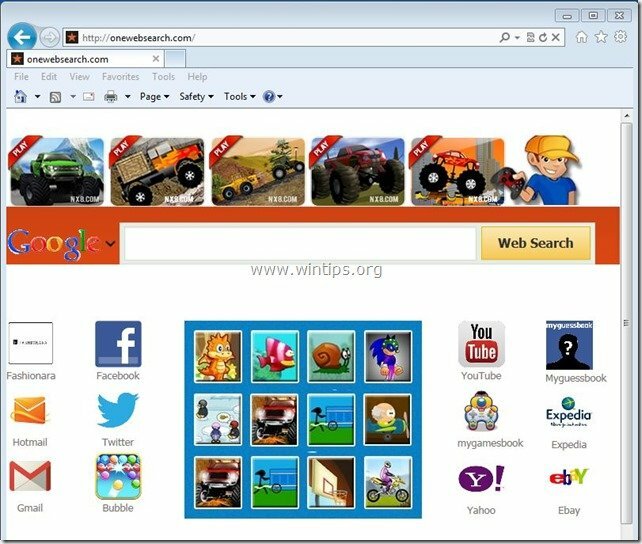
Como remover búsqueda "onewebsearch.com" desde tu computadora:
Paso 1. Desinstalar aplicaciones instaladas desde "onewebsearch.com”Desde su panel de control.
1. Para hacer esto, vaya a Inicio> Panel de control.
{Comienzo > Ajustes > Panel de control. (Windows XP)}

2. Haga doble clic para abrir "Añadir o eliminar programas"Si tiene Windows XP o
“Programas y características”Si tiene Windows 8, 7 o Vista.

3. En la lista de programas, busque y Quite / desinstale estas aplicaciones:
una. onewebsearch
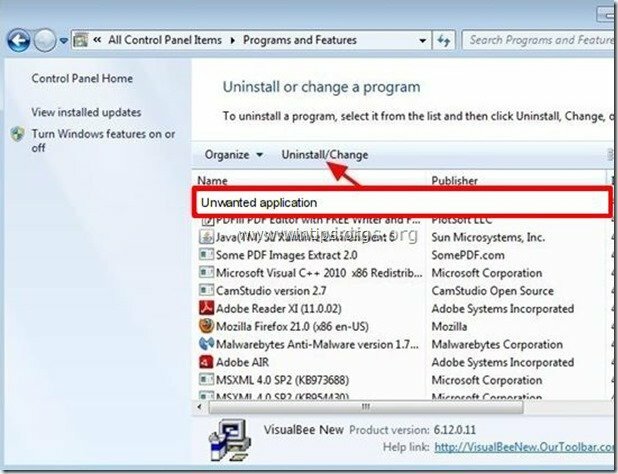
Paso 2. Elimine "onewebsearch.com" y restaure la configuración de su navegador de Internet.
explorador de Internet, Google Chrome, Mozilla Firefox
explorador de Internet
Como remover página de inicio de "onewebsearch" y "onewebsearch.com" opciones de búsqueda desde Internet Explorer y restaure la configuración de búsqueda de IE.
1.Abra Internet Explorer. y luego abra "opciones de Internet”.
Para hacer esto desde el menú de archivo de IE, elija "Instrumentos” > “opciones de Internet”.
Aviso*: En las últimas versiones de IE presione el botón "Engranaje"Icono  en la parte superior derecha.
en la parte superior derecha.
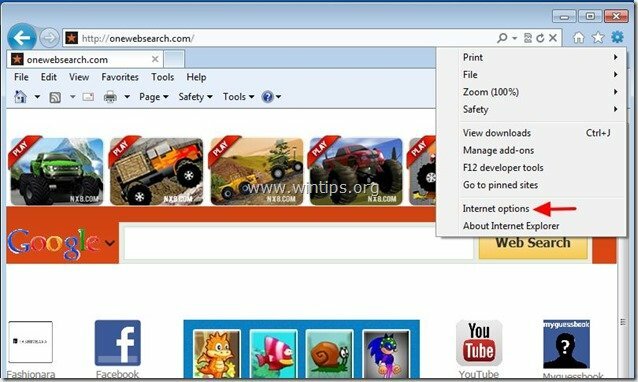
2. Haga clic en el "Avanzado" pestaña.

3. Escoger "Reiniciar”.

4. Marque (para habilitar) el "Eliminar configuraciones personales"Cuadro y elija"Reiniciar”.

5. Una vez completada la acción de restablecimiento, presione "Cerca"Y luego elija"OK”Para salir de las opciones de Internet Explorer.

6. Reinicia tu navegador y proceder a Paso 3.
Google Chrome
Como remover página de inicio de "onewebsearch" y "onewebsearch.com" opciones de búsqueda desde Google Chrome y restaure la configuración de búsqueda de Chrome.
1. Abra Google Chrome y vaya al menú de Chrome  y elige "Ajustes".
y elige "Ajustes".
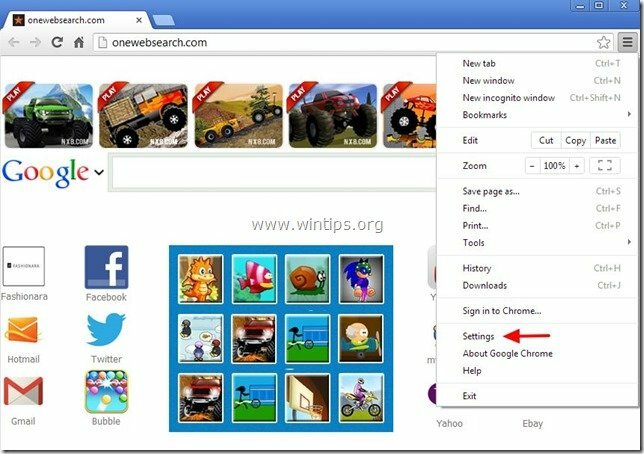
2. Encuentra el "En el inicio"sección y elegir"Establecer páginas".
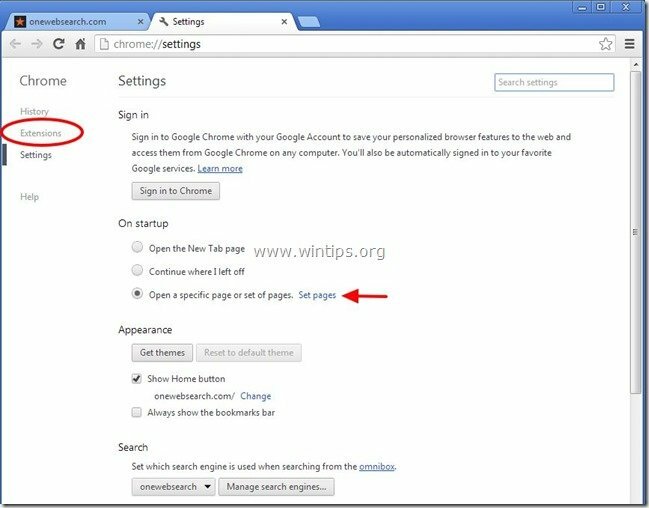
3.Borrar el "onewebsearch.com"desde las páginas de inicio presionando el botón"X"símbolo a la derecha.
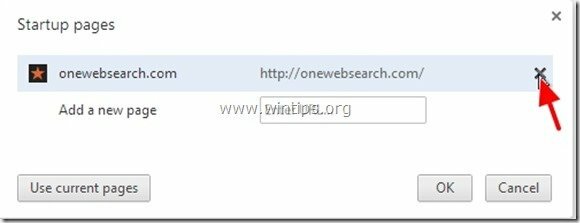
4.Configura tu página de inicio preferida (p.ej. http://www.google.com) y presione "OK".

5. Bajo "Apariencia", Marque para habilitar la"Mostrar botón de Inicio"Opción y elija"Cambio”.
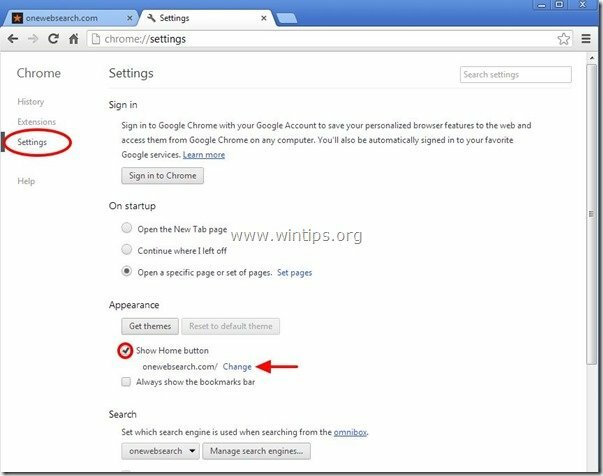
6.Borrar el "onewebsearch.com"Entrada de"Abrir esta pagina" caja.
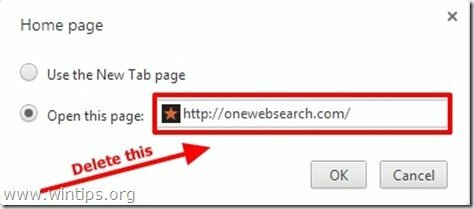
7.Escribe (Si te gusta) tu pagina web preferida para abrir cuando presiona su "Pagina de inicio"Botón (p. Ej. www.google.com) o deja este campo en blanco y presione "OK”.

5. Ir "Búsqueda"sección y elegir"Gestionar motores de búsqueda".
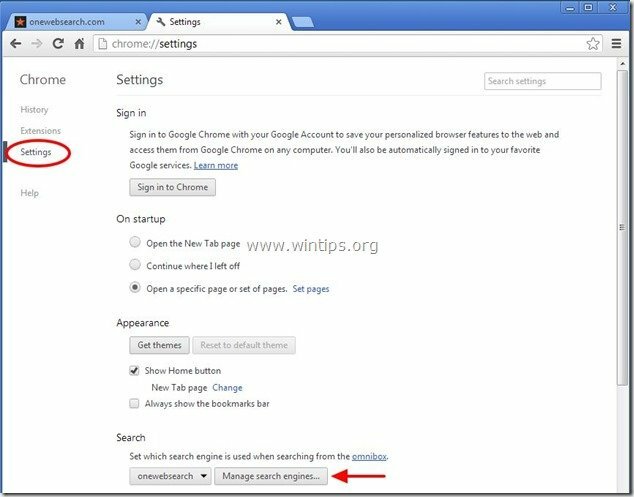
6.Elija su motor de búsqueda predeterminado preferido (por ejemplo, búsqueda de Google) y presione "Hacer por defecto".
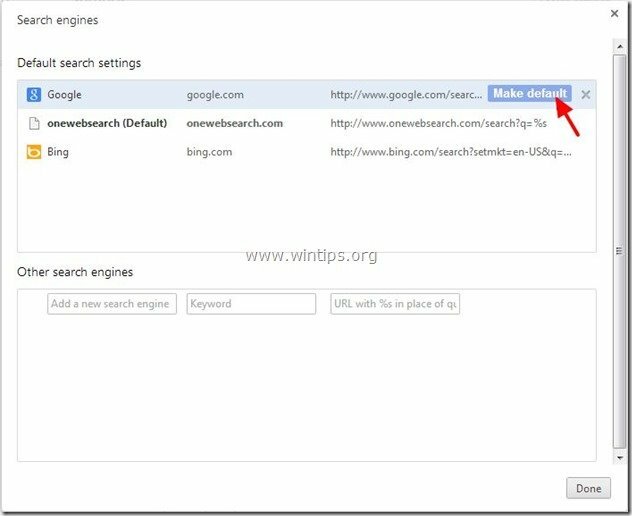
7. Luego elija el "onewebsearch.com " motor de búsqueda y quitarlo presionando el "X"símbolo a la derecha. Escoger "Hecho" cerrar "Los motores de búsqueda" ventana.
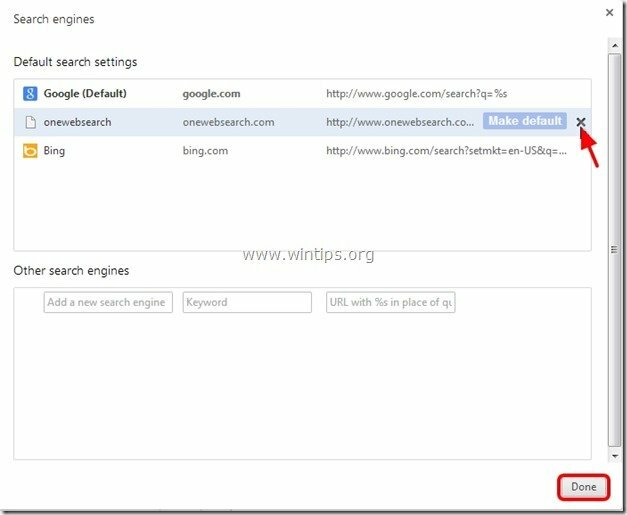
8. Escoger "Extensiones" a la izquierda.

9. En "Extensiones"Opciones retirar el "onewebsearch " extensión haciendo clic en el icono de reciclaje a la derecha.
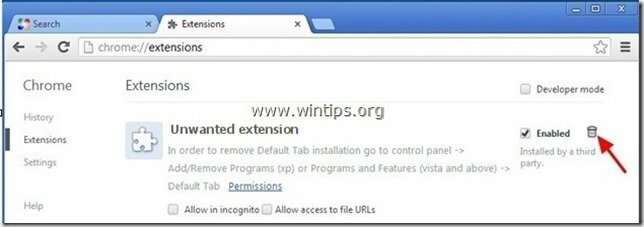
10. Cierre todas las ventanas de Google Chrome y pagsroceed a Paso 3.
Mozilla Firefox
Como remover página de inicio de "onewebsearch" y "onewebsearch.com" opciones de búsqueda desde Mozilla Firefox y restaure la configuración de búsqueda de Firefox..
1. Haga clic en "Firefox ” botón de menú en la parte superior izquierda de la ventana de Firefox y vaya a “Ayudar” > “Información para solucionar problemas”.
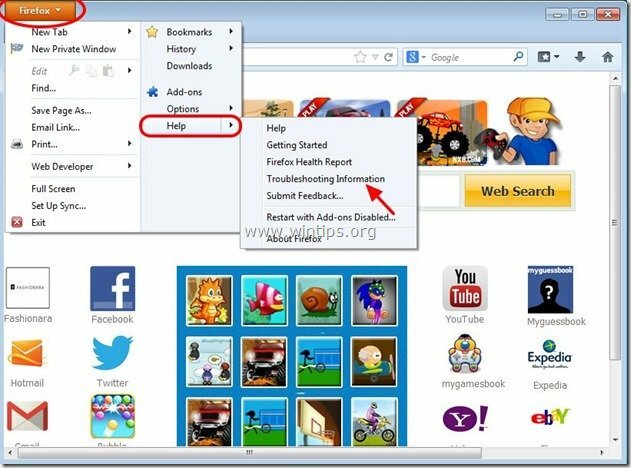
2. En "Información para solucionar problemas"Ventana, presione"Restablecer Firefox"Botón para restablecer Firefox a su estado predeterminado.

3. Imprenta "Restablecer Firefox" de nuevo.

4. Una vez que se completa el trabajo de restablecimiento, Firefox se reinicia.
5. Cierre todas las ventanas de Firefox y pasar al siguiente Paso.
Paso 3: Limpie las entradas de registro restantes con "AdwCleaner".
1. Descarga y guarda "AdwCleaner”Utilidad a su escritorio.

2. Cerrar todos los programas abiertos y Haga doble clic abrir "AdwCleaner" desde su escritorio.
3. Imprenta "Borrar”.
4. Imprenta "OK"En la ventana" AdwCleaner - Información "y presione"OK" de nuevo para reiniciar tu computadora.

5. Cuando su computadora se reinicia, cerca Ventana de información "AdwCleaner" (léame) y continúe con el siguiente paso.
Etapa 4. Limpio su computadora de permanecer amenazas maliciosas.
Descargar y Instalar en pc uno de los programas anti-malware GRATUITOS más confiables de la actualidad para limpiar su computadora de las amenazas maliciosas restantes. Si desea mantenerse constantemente protegido de las amenazas de malware, existentes y futuras, le recomendamos que instale Malwarebytes Anti-Malware PRO:
Protección Malwarebytes ™
Elimina spyware, adware y malware.
¡Inicie su descarga gratuita ahora!
1. Correr "Malwarebytes Anti-Malware" y permita que el programa se actualice a su última versión y base de datos maliciosa si es necesario.
2. Cuando aparezca la ventana principal de "Malwarebytes Anti-Malware" en su pantalla, elija la opción "Realizar escaneo rápido"opción y luego presione"Escanear"y deje que el programa escanee su sistema en busca de amenazas.
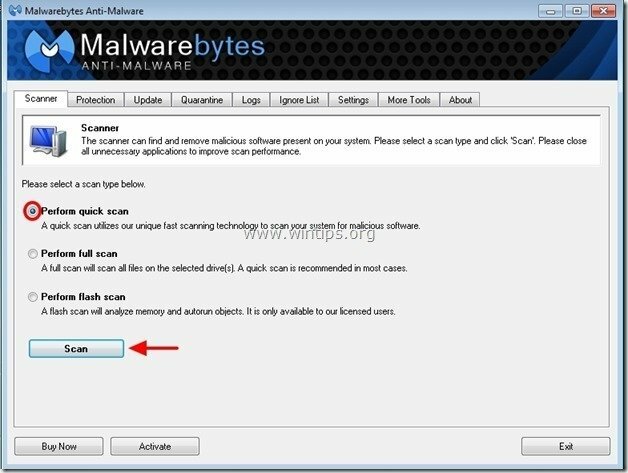
3. Cuando se complete el escaneo, presione "OK" para cerrar el mensaje de información y luego imprenta el "Mostrar resultados" botón para vista y retirar las amenazas maliciosas encontradas.
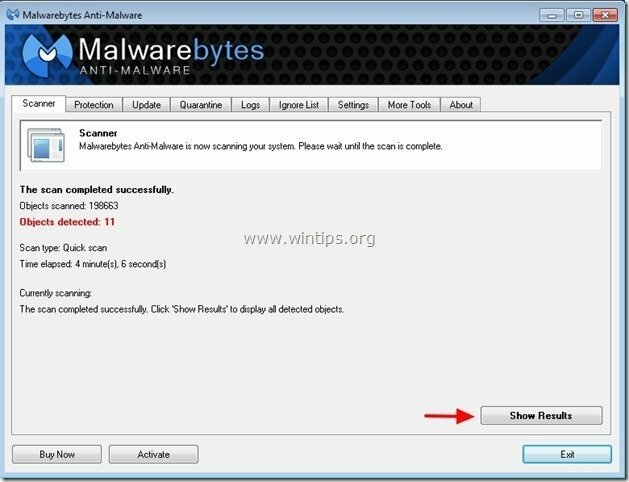 .
.
4. En la ventana "Mostrar resultados" cheque - usando el botón izquierdo del mouse- todos los objetos infectados y luego elija el "Eliminar selección"y deje que el programa elimine las amenazas seleccionadas.
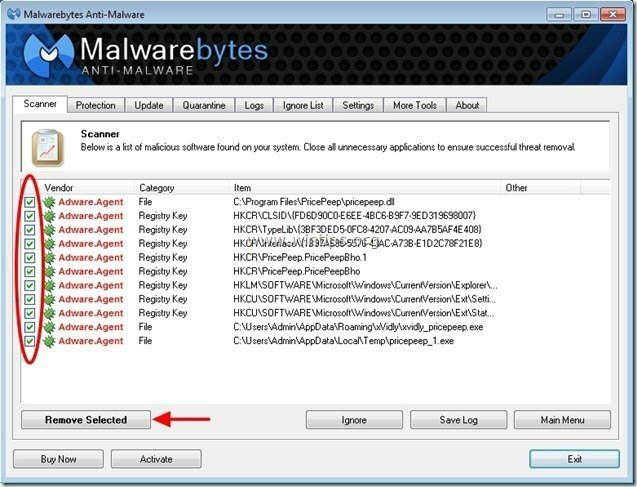
5. Cuando se completa el proceso de eliminación de objetos infectados, "Reinicie su sistema para eliminar todas las amenazas activas correctamente"
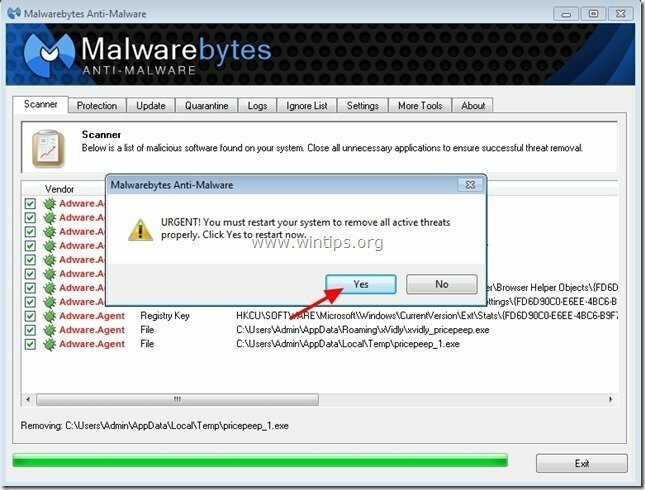
6. Continuar con el próximo paso.
Paso 5. Limpiar archivos y entradas no deseados.
Usar "CCleaner"programa y procede a limpio su sistema de temporal archivos de internet y entradas de registro no válidas. *
*Si no sabe cómo instalar y usar "CCleaner", Lee esto instrucciones.
